2. Montage d’une VM sur un serveur
Pour réaliser notre projet de compteur électrique connecté, nous avons déterminé qu’il était nécessaire d’utiliser plusieurs composants logiciels afin de mettre en place la partie relève des données.
2.1 Caractéristiques de la VM
- Système d’exploitation: Ubuntu 22.04
- Nombre de coeurs CPU: 4
- Mémoire vive: 8 Go
- Espace disque: 40 Go
2.2 Installation de la machine
Dans notre cas, nous avons utilisé pour ce projet une machine virtuelle avec Ubuntu Server pré-installé. Nous nous connectons à la machine par SSH à l’aide d’un terminal comme PuTTY ou Termius par exemple.
Le but est d’utiliser un OS qui est capable d’éxecuter une instance Docker.
On aurait tout à fait pu utiliser d’autres OS comme Windows Server, Debian, etc… Voir même d’autres systèmes plus exotiques tel que DSM, l’OS de Synology pour les NAS qui est capable d’éxecuter Docker.
Toute plateforme de Cloud Computing en PaaS ou IaaS peut aussi être utilisé pour héberger la partie serveur/conteneur de notre projet.
2.3 Le déploiement de Docker sur Linux
Sur la machine, docker n’était pas installé par défaut, et nous l’avons donc installer avec ces commandes :
# Add Docker's official GPG key:
sudo apt-get update
sudo apt-get install ca-certificates curl gnupg
sudo install -m 0755 -d /etc/apt/keyrings
curl -fsSL https://download.docker.com/linux/ubuntu/gpg | sudo gpg --dearmor -o /etc/apt/keyrings/docker.gpg
sudo chmod a+r /etc/apt/keyrings/docker.gpg
# Add the repository to Apt sources:
echo \
"deb [arch=$(dpkg --print-architecture) signed-by=/etc/apt/keyrings/docker.gpg] https://download.docker.com/linux/ubuntu \
$(. /etc/os-release && echo "$VERSION_CODENAME") stable" | \
sudo tee /etc/apt/sources.list.d/docker.list > /dev/null
sudo apt-get update
Ces commandes permettent d’ajouter le repository officiel de Docker à APT, il ne reste plus qu’à récupérer la dernière version de Docker:
sudo apt-get install docker-ce docker-ce-cli containerd.io docker-buildx-plugin docker-compose-plugin
2.4 Déploiement de Portainer
Afin de simplifier l’utilisation de Docker, nous avons dépoyé un agent permettant de communiquer avec Docker par l’intermédiaire d’une interface Web. Voici la commande pour le déployer :
docker volume create portainer_data docker run -d -p 8000:8000 -p 9443:9443 --name portainer --restart=always -v /var/run/docker.sock:/var/run/docker.sock -v portainer_data:/data portainer/portainer-ce:latest
2.2 Caractéristiques du conteneur
Les différentes images à intégrer:
- Mosquitto MQTT Broker : relais entre la génération des informations (publish) et l’utilisation des informations (subscribe)
- Orion : élément central de la couche FiWare de notre projet, gestion de nos objets et de nos abonnements
- Mongo DB : permet le stockage des objets Orions et de leur état
- MySQL ou MariaDB: Stockage de l’historique de données et de la configuration de Keyrock
- Keyrock : permet d’établir la couche de sécurité d’Orion
- NodeRED : Traitement, exploitation, présentation des données
L’idée est de déployer une stack, en important le fichier docker-compose (.yml) suivant afin de déployer tous les conteneurs nécessaires, mentionnés ci-dessus.
Nous avons 2 versions possibles pour ce fichier .yml, l’un proposant une BDDR MySQL, l’autre une BDDR MariaDB.
Fichier .yml de déploiement de la stack avec une BDDR MariaDB (dans cette version Keyrock n’est pas intégré):
### Création d'un environnement persistant mongoDB-Orion-NodeRed-MariaDB-MQTT Mosquitto ###
# 1. créer préalablement 4 dossiers ("mongo", "nodered", "mosquitto", "mariadb") dans le répertoire courant pour le stockage des données persistantes
# 2. Dans Portainer, après déploiement de la stack à l'aide du fichier .yml, mapper les volumes non persistants créés lors du déploiement de la stack vers les volumes créés à l'étape 1 pour chacune des images.
# 3. s'assurer que les images sont sur un même réseau interne et ont des adresses IP internes (sur port 1026 pour Orion, sur port 1880 pour Node-Red, sur port 1883 pour Mosquitto, sur port 3306 pour MariaDB)
# 4. configurer Mosquitto (fichier config et passwd, voir https://itbacon.com/2023/08/01/installing-mosquitto-mqtt-in-portainer/)
# 5. configurer MariaDB en créant la BDD et les tables necessaires (1 temporaire pour moyenne des puissances sur 1 minute, 1 pour enregistrement toutes les minutes)
version: "3.9"
services:
mongo:
container_name: "mongoDB"
image: mongo:4.4
command: --nojournal
networks:
- internal
volumes:
- ./mongo:/data/db
orion:
container_name: "orion"
image: fiware/orion
ports:
- "1026:1026"
networks:
- internal
command: -dbhost mongo
nodered:
container_name: "node-red"
image: nodered/node-red
ports:
- "1880:1880"
networks:
- internal
volumes:
- ./nodered:/data
mosquitto:
container_name: "mosquitto"
restart: "unless-stopped"
image: "eclipse-mosquitto"
networks:
- internal
ports:
- "1883:1883/tcp"
volumes:
- ./mosquitto:/mosquitto/config
- ./mosquitto:/mosquitto/data
- ./mosquitto:/mosquitto/log
mariadb:
container_name: "mariadb"
image: mariadb
restart: always
networks:
- internal
ports:
- "3306:3306/tcp"
volumes:
- ./mariadb:/data
environment:
MARIADB_ROOT_PASSWORD: to_set #à changer
# lignes pas forcément utiles, chaque image ayant sa commande "networks: - internal" dans sa commande de déploiement (à tester sans)
networks:
internal:
Fichier .yml de déploiement de la stack avec une BDDR MySQL:
### Création d'un environnement persistant mongoDB-Orion-NodeRed-Keyrock-MQTT Mosquitto-MySQL ###
version: '3.8'
services:
orion:
image: fiware/orion
hostname: orion
container_name: fiware-orion
depends_on:
- mongo-db
ports:
- "1026:1026"
environment:
- ORION_PORT=1026
- MONGO_HOST=mongo-db
- MONGO_PORT=27017
- CONTEXT_BROKER_LOGLEVEL=DEBUG
command: -dbhost mongo-db -logLevel DEBUG
networks:
- internal
volumes:
- ./mongo:/data/db
mongo-db:
image: mongo:4.2
hostname: mongo-db
container_name: fiware-mongo-db
ports:
- "27017:27017"
networks:
- internal
volumes:
- mongo-db-data:/data/db
keyrock:
image: fiware/idm
hostname: keyrock
container_name: fiware-keyrock
depends_on:
- mysql-db
ports:
- "3000:3000"
networks:
- internal
environment:
- IDM_DB_HOST=mysql-db
- IDM_DB_PASS=idm #à changer
- IDM_DB_USER=root
- IDM_DB_NAME=idm
- IDM_ADMIN_USER=admin
- IDM_ADMIN_EMAIL=admin@test.com #à changer
- IDM_ADMIN_PASS=1234 #à changer
- IDM_HOST=http://localhost:3000
mysql-db:
image: mysql:5.7
hostname: mysql-db
container_name: fiware-mysql-db
ports:
- "3306:3306"
networks:
- internal
environment:
- MYSQL_ROOT_PASSWORD=idm #à changer
- MYSQL_DATABASE=idm #à changer
volumes:
- mysql-db-data:/var/lib/mysql
mosquitto:
image: eclipse-mosquitto
hostname: mosquitto
container_name: fiware-mosquitto
networks:
- internal
ports:
- "1883:1883/tcp"
volumes:
- mosquitto:/mosquitto/config
- mosquitto:/mosquitto/data
- mosquitto:/mosquitto/log
node-red:
image: nodered/node-red
hostname: node-red
container_name: fiware-node-red
networks:
- internal
ports:
- "1880:1880"
volumes:
- node-red-data:/data
environment:
- NODE_RED_FLOW_PATH=/data/flows.json
# lignes pas forcément utiles, chaque image ayant sa commande de mappage de volumes pour la persistence des données (à tester sans)
volumes:
mongo-db-data:
mysql-db-data:
mosquitto:
node-red-data:
Les différentes étapes du déploiement:
- Manipulations antérieures au déploiement de la stack:
Créer préalablement 4 dossiers (“mongo”, “nodered”, “mosquitto”, “mariadb” ou “MySQL”) dans le répertoire courant pour le stockage des données persistantes
- Manipulations postérieures au déploiement de la stack:
- volumes à mapper pour la persistance des données:
Dans Portainer, après déploiement de la stack à l’aide du fichier .yml, mapper les volumes non persistants créés lors du déploiement de la stack vers les volumes créés à l’étape 1 pour chacune des images.
- réseau identique pour chacune des images:
S’assurer que les images sont sur un même réseau interne et ont des adresses IP internes (sur port 1026 pour Orion, sur port 1880 pour Node-Red, sur port 1883 pour Mosquitto, sur port 3306 pour MariaDB/MySQL)
- configuration serveur Mosquitto:
configurer Mosquitto (fichier config et passwd, voir https://itbacon.com/2023/08/01/installing-mosquitto-mqtt-in-portainer/)
- configuration de Keyrock (authentification dans Orion):
a. accéder à l’interface Web en se connectant à l’adresse de la machine avec le port 3000 :
a. se connecter avec les identifiants par défaut de Keyrock
b. créer une nouvelle application, Keyrock donnera par la suite deux informations : un clientID et un clientSecret
c. sur l’interface de Portainer, modifier le conteneur pour ajouter les variables d’environnement suivantes :
IDM_SSL_ENABLED=false CLIENT_ID=your_client_id CLIENT_SECRET=your_client_secret USER_AUTH=true
d. Re-déployer le conteneur.
2.3 Résultat de la stack complète montée dans Portainer (exemple avec BDDR MySQL)
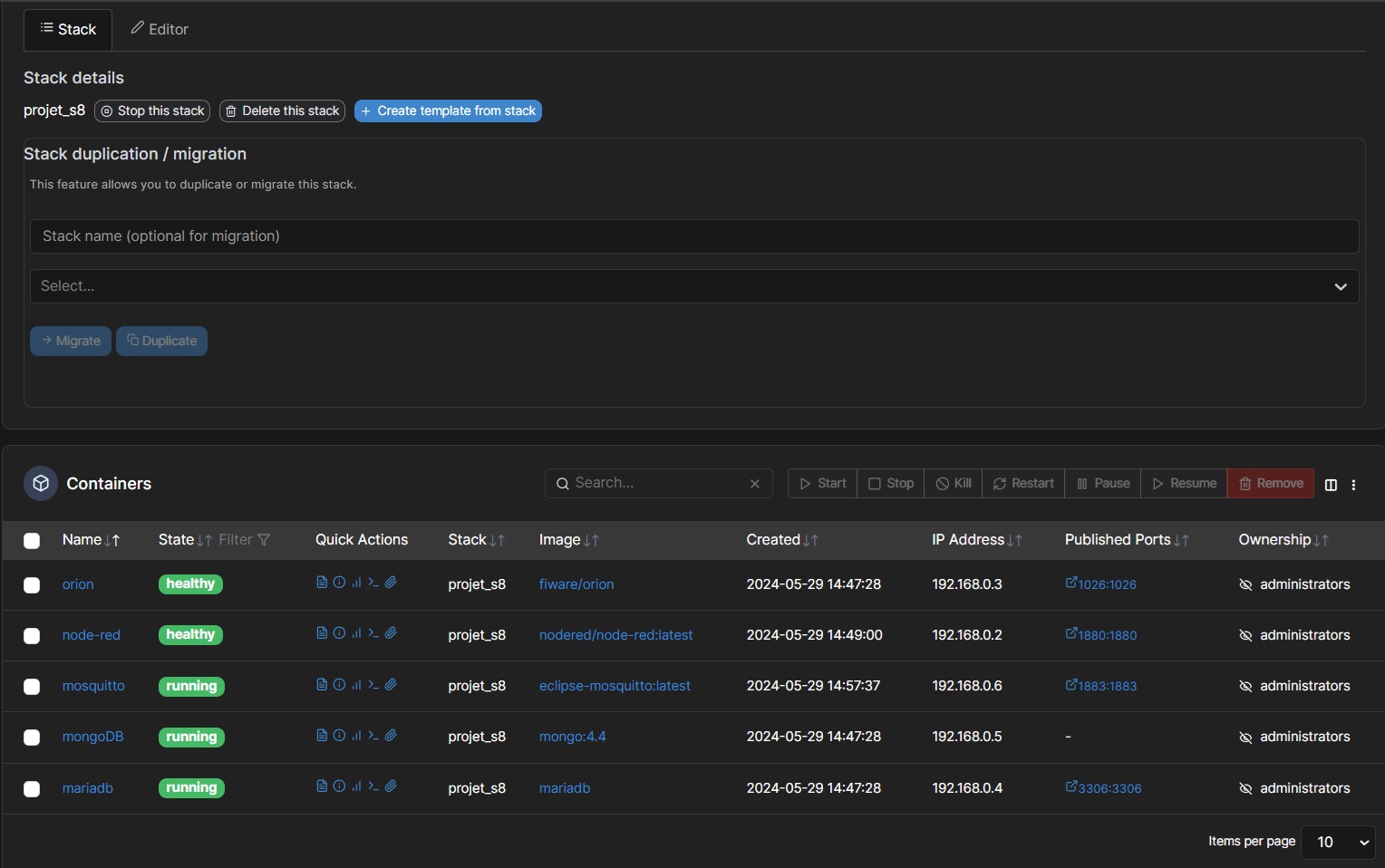
Le résultat de la stack avec les différentes images déployées dans Portainer
2.4 Schéma de l’infrastructure serveur
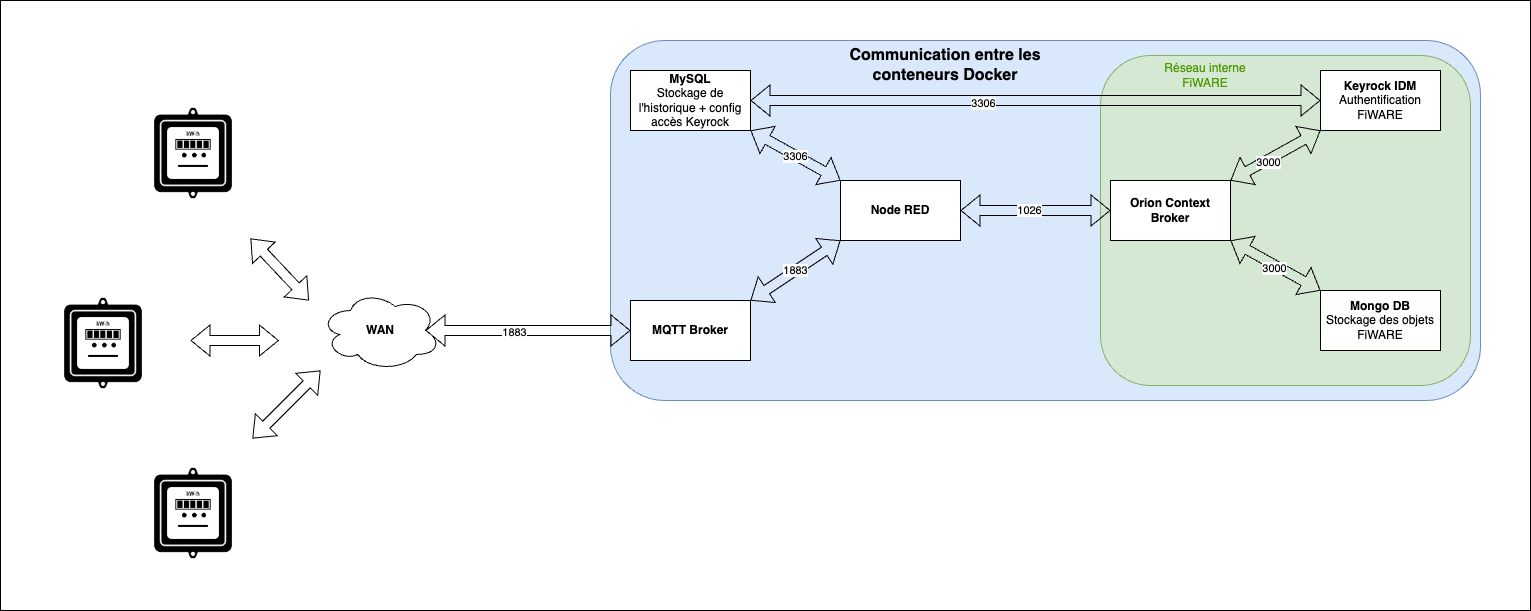
Schéma illustrant l'infrastructure serveur, avec les liaisons entre les différents services